几乎所有使用电脑的朋友都遇到过电脑蓝屏的现象。电脑蓝屏是一种很常见的现象。就连比尔·盖茨在介绍Windows 98功能的发布会这样重要的场合也无法避免蓝屏现象。那么电脑蓝屏该如何解决呢?下面小编就给大家介绍一下电脑蓝屏的一些常见的解决方法。我希望它能帮助你。
1. 常见解决方案
处理蓝屏死机最简单的方法就是强制重启(强制关机然后重启)。
如果机器频繁蓝屏或者强制重启都无法解决问题,则需要按照以下方法深度解决问题。首先建议记录蓝屏错误,然后重启机器进入安全模式,观察是否出现蓝屏。进入安全模式的方法如下(Windows 10 Windows 8):
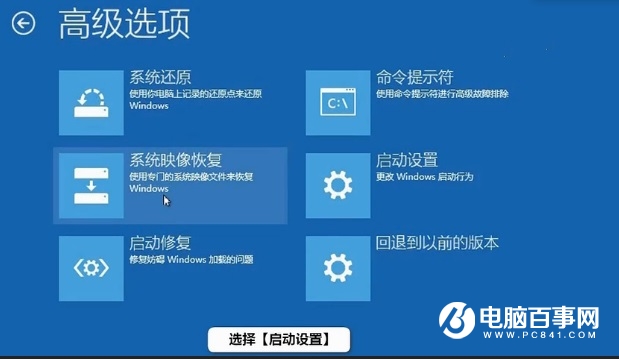
注意:如果是win7系统,可以重启机器,出现屏幕亮度时快速按F8进入安全模式。
2.安全模式下不出现蓝屏
暂时可以推断蓝屏事件是由驱动程序或第三方程序干扰引起的。此时,您可以从HP官方网站下载并安装最新的驱动程序(例如芯片组、显卡、声卡等)并运行Windows Update。
同时,打开系统实用配置工具,取消可疑选项,以便反复测试,直至找到引起故障的软件。

蓝屏动画
打开系统实用配置工具的方法如下:
1. 按Win+R,在运行框中输入msconfig,然后按Enter键启动系统配置实用程序。
2、点击“启动”选项卡上的“打开任务管理器”,右键单击以禁用可疑选项,然后重新启动计算机并反复测试,直至找到导致故障的软件(Windows 7系统只需取消启动选项卡中的可疑选项按顺序排列)只需选中它)。
3、点击“服务”选项卡,点击选中“隐藏所有Microsoft服务”复选框,然后依次勾选可疑选项并点击“全部禁用”,然后重新启动计算机并反复测试,找出导致故障的软件。
4、找到有问题的软件后,可以通过升级、关闭、卸载该软件,或者干脆更换为同类软件来解决问题。
5. 如果未找到有问题的软件,建议您右键单击“此电脑”或“计算机”,选择“属性”,在左侧任务窗格中单击“系统保护”,然后单击“系统”还原”选择还原点来还原系统。
6、如果执行上述操作后蓝屏问题仍然存在,建议备份重要数据并重装系统。
3、安全模式下仍然蓝屏或者机器无法进入安全模式。
这种情况一般可能是硬件不稳定造成的。建议检查一下硬件。
以下是排除硬件蓝屏故障的一些常见步骤。你可以尝试一下:
1. 如果最近更换过硬件,请将新硬件替换为之前的硬件或其他新硬件。
2. 如果您有多根记忆棒,请仅保留一根,并将其余的取出。
3、确认接线等是否有松动以及机内灰尘是否过多,并进行修复和清理。
4.备份重要数据并重装系统
5.联系当地HP授权服务中心进行检测处理。
4.利用蓝屏代码、Dump文件等寻找解决方案解决问题
如果以上常见的解决方案都不能解决问题,建议您还可以通过蓝屏代码、Dump文件等故障信息来寻找解决方案:
1、出现蓝屏时,界面上会出现蓝屏错误码或蓝屏原因。记录蓝屏错误的原因或代码,前往Microsoft帮助和支持网站查看蓝屏代码的原因,并根据错误原因确认解决方案。
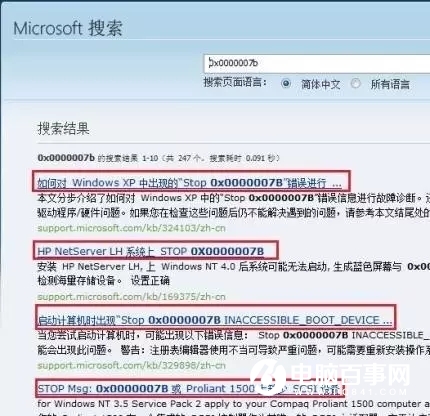
2、检查C:windowsminidump文件夹下是否有.dmp文件。如果能找到该文件,可以使用Windbg蓝屏分析软件分析该.dmp,确认蓝屏原因后再查询解决方案。
1.启动WinDbg并将计算机连接到网络;
2、在WinDbg界面的:file-symbol文件路径对话框中输入:SRV*c:/temp*http://msdl.microsoft.com/download/symbols,然后确认。
3、在WinDbg界面:文件打开崩溃时,打开windows目录下的.dmp文件。
出现蓝屏后,通常可以在C:/WINDOWS/Minidump中找到dmp文件。
4、打开后等待提示,在出现的界面中点击!analyze -v。
5.等待分析结果,然后前往Microsoft帮助和支持网站通过分析结果查看此蓝屏的相关原因,并根据错误原因确认解决方案。
如果您还有更多电脑使用相关问题,欢迎随时私信小编,小编会尽力帮您解决问题~








